Bài viết được tư vấn chuyên môn bởi ông Võ Văn Hiếu – Giám đốc kỹ thuật của Trung tâm sửa chữa điện lạnh – điện tử Limosa.
Camera trong Google Meet bị ngược sẽ làm cho hình ảnh cung như các chữ viết và mọi thứ trong khung hình khó nhìn hơn cũng như gây khó chịu cho người xem, không thể đọc được chữ… Trong bài viết này sẽ chúng tôi sẽ hướng dẫn các bạn Cách lật ngược xoay camera trên google meet cực kỳ đơn giản cũng như dễ hiểu để bạn sử dụng.

MỤC LỤC
- 1. Cách lật ngược xoay camera trên Google Meet sẽ được chúng tôi giới thiệu sau đây:
- 2. Tại sao tôi nhìn thấy một Camera được phản chiếu là câu hỏi mà chúng tôi sẽ giải thích cho bạn qua bài viết Cách lật ngược xoay camera trên google meet :
- 3. Cách lật ngược xoay camera trên google meet chúng tôi sẽ giúp bạn hiểu hơn và thực hiện nhanh nhất ngay bên dưới đây:
1. Cách lật ngược xoay camera trên Google Meet sẽ được chúng tôi giới thiệu sau đây:
- Hướng dẫn nhanh
Cài đặt tiện ích Video Mirror.
Tiến hành tạo lớp học, họp online trên Google Meet.
Nhấn vào biểu tượng tiện ích ở góc trên bên phải.
Chọn Video Mirror để lật camera bị ngược trên Google Meet.
- Hướng dẫn chi tiết
Bước 1: Cài đặt tiện ích Video Mirror tại đây > Chọn Thêm vào Chrome.
Để lật camera trên Google Meet chúng ta chỉ cần sử dụng thêm một phần mềm hoặc tiện ích camera bất kỳ. Nếu đã cài đặt Snap Camera thì bạn có thể dùng hiệu ứng bộ lọc “inverted”, trên Google Meet hãy chọn camera mặc định là Snap Camera.
Bước 2: Chọn Thêm tiện ích.
Bước 3: Tiến hành tạo lớp học, họp online trên Google Meet > Nhấn vào biểu tượng tiện ích ở góc trên bên phải.
Bước 4: Chọn VideoMirror để lật camera bị ngược trên Google Meet.
Kết quả sau khi lật camera trên Google Meet.
Kết quả sau khi lật camera trên Google Meet.
2. Tại sao tôi nhìn thấy một Camera được phản chiếu là câu hỏi mà chúng tôi sẽ giải thích cho bạn qua bài viết Cách lật ngược xoay camera trên google meet :
Giống như hầu hết các smartphone và webcam, Google tự động lật bản xem trước video cho bạn. Đây là một xu hướng đang diễn ra trong thập kỷ gần đây liên quan nhiều đến sự phổ biến của ảnh tự chụp và sự ra đời của camera selfie chuyên dụng trên smartphone. Con người đã quen với việc nhìn thấy hình ảnh bị lật của họ do việc sử dụng gương thật trong cuộc sống của chúng ta hàng ngày. Hầu hết chúng ta thường nhìn vào hình ảnh được lật của mình, vì vậy việc nhìn thấy một hình ảnh không được chỉnh sửa của chính mình thường có thể gây khó chịu cho nhiều người dùng.
- Để chống lại trải nghiệm chói tai này và để cung cấp một môi trường thân thiện với ảnh tự chụp và thẩm mỹ hơn, các công ty bắt đầu phản chiếu các bản xem trước video trên smartphone để chúng giống như một tấm gương hàng ngày. Xu hướng này đã sớm bắt đầu và hiện hầu như có sẵn trong mọi dịch vụ quay video từ bất kỳ thiết bị điện tử nào, có thể là smartphone, máy tính bảng, laptop hoặc Camera chuyên dụng.
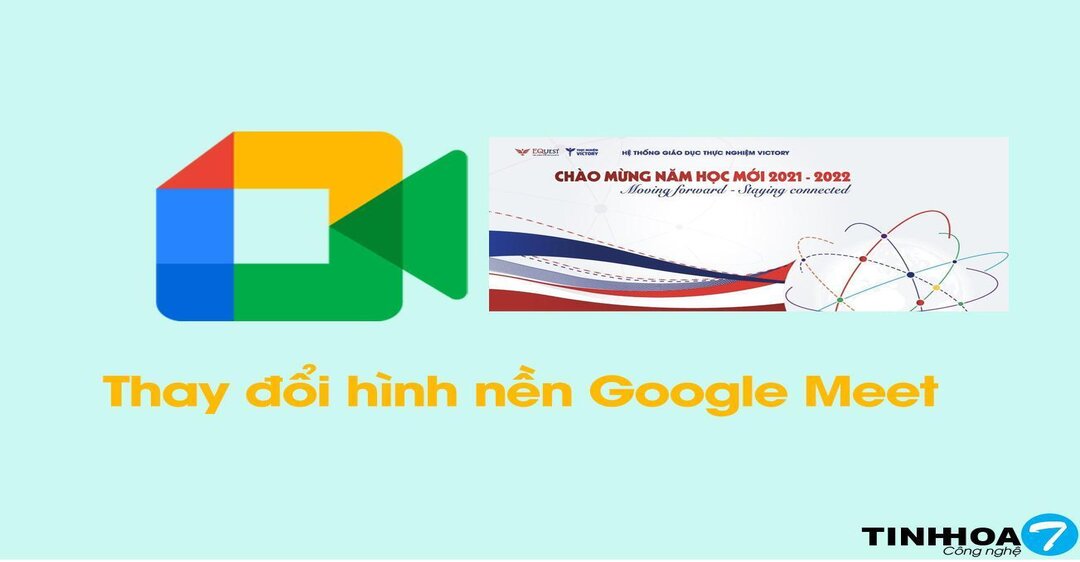
3. Cách lật ngược xoay camera trên google meet chúng tôi sẽ giúp bạn hiểu hơn và thực hiện nhanh nhất ngay bên dưới đây:
Như đã nói ở bên trên, video sẽ chỉ được lật và phản chiếu để bạn xem trước và có vẻ như không được phản chiếu đối với khán giả. Vì vậy, không cần phải lật nó. Nếu bạn vẫn muốn lật video cho những người tham gia cuộc họp của mình trong Google Meet thì bạn có thể làm được điều này bằng cách sử dụng một trong các hướng dẫn bên dưới tùy thuộc vào hệ thống. Hãy cùng chúng tôi tìm hiểu nhé:
- Trên máy Mac chúng tôi sẽ giới thiệu cho bạn qua bài viết Cách lật ngược xoay camera trên google meet :
Bây giờ bạn cần tạo nguồn cấp dữ liệu video ảo bên trong Quicktime Player mà bạn có thể thực hiện bằng cách nhấp vào ‘File’ ở góc trên cùng bên trái, sau đó chọn tùy chọn ‘Quay phim mới’ .
- Để lật nguồn cấp dữ liệu video khi sử dụng Google Meet trên máy Mac, trước tiên bạn cần khởi chạy ứng dụng Quicktime Player trên máy Mac của mình từ ‘Launchpad’.
- Bây giờ bạn sẽ được hiển thị màn hình ghi QuickTime với bản xem trước video. Giờ đây, bạn có thể tiếp tục khởi chạy Google Meet trên Google Chrome và tham gia cuộc họp mà bạn muốn hiển thị video được phản chiếu / lật.
- Bên trong màn hình cuộc họp, nhấp vào tùy chọn ‘Trình bày ngay bây giờ’ ở cuối màn hình và chọn tùy chọn ‘Một cửa sổ’.
- Bây giờ bạn sẽ được yêu cầu chọn cửa sổ QuickTime mà bạn muốn chia sẻ với người khác. Cửa sổ này là nơi bạn có thể xem bản xem trước video lật của video. Chọn cửa sổ và nhấp vào nút ‘Chia sẻ’ bên trong hộp thoại để bắt đầu hiển thị video đã lật.
- Và đó là nó. Giờ đây, những người tham gia cuộc họp có thể xem video được lật từ nguồn cấp dữ liệu của Camera.
- Chúng tôi sẽ giới thiệu với bạn qua cách lật ngược xoay camera trên
- Trong khi sử dụng ứng dụng Camera mặc định phù hợp với chúng tôi trên hầu hết các thiết bị, một số nhà sản xuất được biết là hạn chế chức năng phản chiếu video trên thiết bị. Nếu ứng dụng Camera mặc định không phản chiếu video, thì chỉ cần tải xuống Snap Camera từ liên kết này và làm theo hướng dẫn bên dưới. Nhưng thay vì trình bày ứng dụng ‘Camera’ trong cuộc họp, hãy trình bày bản xem trước từ ứng dụng Camera Snap. (Đảm bảo rằng bạn không vô tình sử dụng bộ lọc Snapchat trong môi trường chuyên nghiệp).
- Khởi chạy ứng dụng Camera trên hệ thống Windows 10. Bạn có thể nhấp vào nút ‘Bắt đầu’ và tìm kiếm nó. Khi tùy chọn ứng dụng Camera được hiển thị, hãy nhấp vào Mở.
- Bây giờ ứng dụng sẽ tự động hiển thị cho bạn bản xem trước video nơi hình ảnh sẽ được lật.
- Khởi chạy trình duyệt và tham gia cuộc họp Google Meet nơi bạn muốn trình bày video đã lật. Nhấp vào ‘Trình bày ngay bây giờ’ mà bạn sẽ thấy ở phía dưới cùng bên phải của màn hình.

Chọn Một cửa sổ
Bây giờ hãy chọn cửa sổ ứng dụng Camera với bản xem trước video đã lật và sau đó nhấp vào Chia sẻ để chọn nó.
Nguồn cấp dữ liệu video đã lật từ bản xem trước Camera giờ sẽ được hiển thị cho tất cả những người tham gia cuộc họp.
Nếu như bạn đang có nhu cầu tìm hiểu về Cách lật ngược xoay camera trên google meet hoặc có bất kỳ thắc mắc gì về bài viết phía trên trên đừng lo bạn có thể liên hệ trực tiếp đến Trung tâm sửa chữa điện lạnh – điện tử Limosa qua số HOTLINE 1900 2276, chúng tôi sẽ nhanh chóng điều phối kỹ thuật viên có chuyên môn cao hỗ trợ bạn sớm nhất tới bạn.

 Thời Gian Làm Việc: Thứ 2 - Chủ nhật : 8h - 20h
Thời Gian Làm Việc: Thứ 2 - Chủ nhật : 8h - 20h Hotline: 1900 2276
Hotline: 1900 2276




